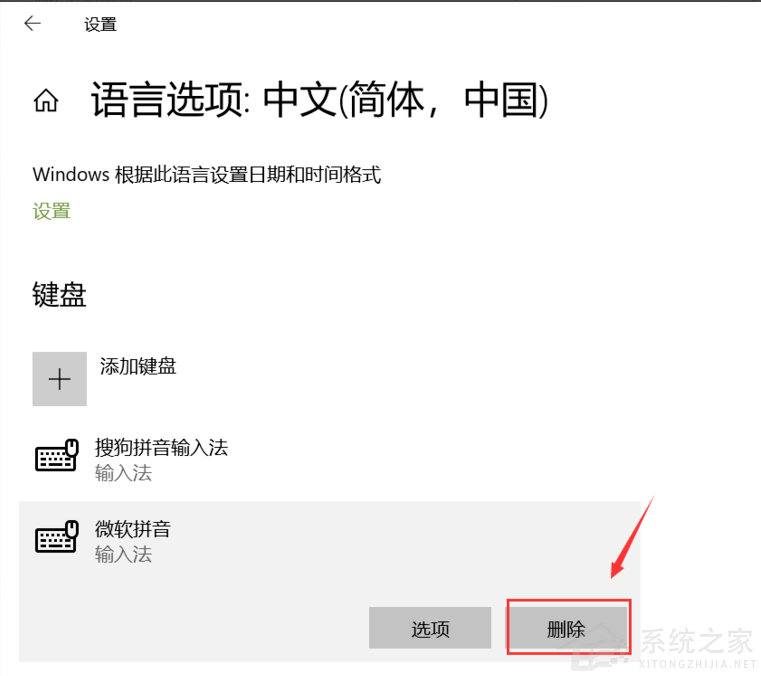在使用的电脑时,每个人有自己习惯使用的输入法,有时候下载软件会捆绑下载新的输入法,输入法一多,切换就相当麻烦。这时候我们可以选择删除掉无用的输入法。那么Win10多余的
在使用的电脑时,每个人有自己习惯使用的输入法,有时候下载软件会捆绑下载新的输入法,输入法一多,切换就相当麻烦。这时候我们可以选择删除掉无用的输入法。那么Win10多余的输入法怎么删除?win10电脑怎么删除无用的输入法,一起来看看吧。
Win10多余的输入法怎么删除?
1、电脑首页点击win图标。
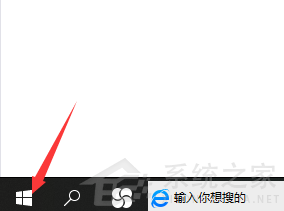
2、点击设置进入,如下图所示。
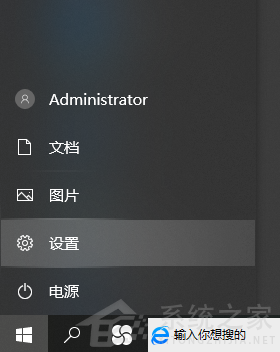
3、点击时间与语言进入。
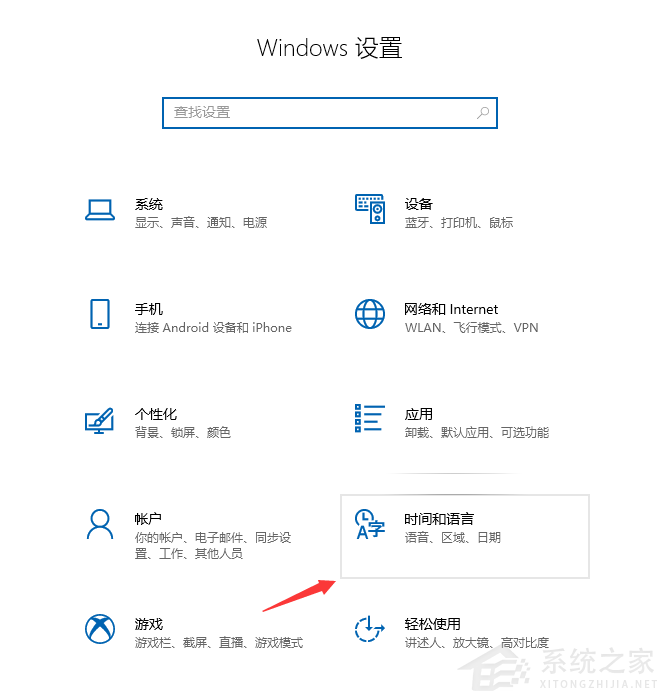
4、点击语言选项卡。
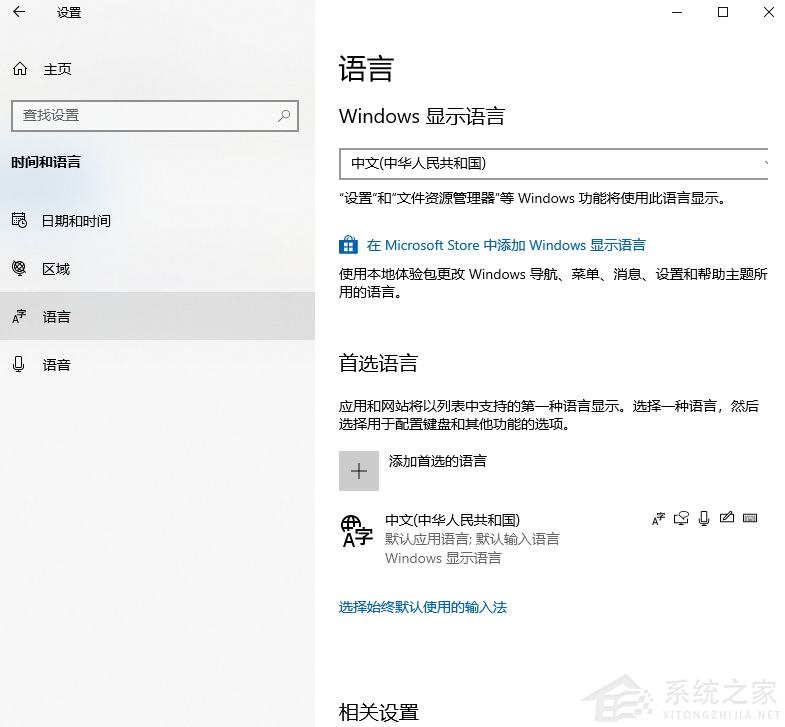
5、点击语言首选项。
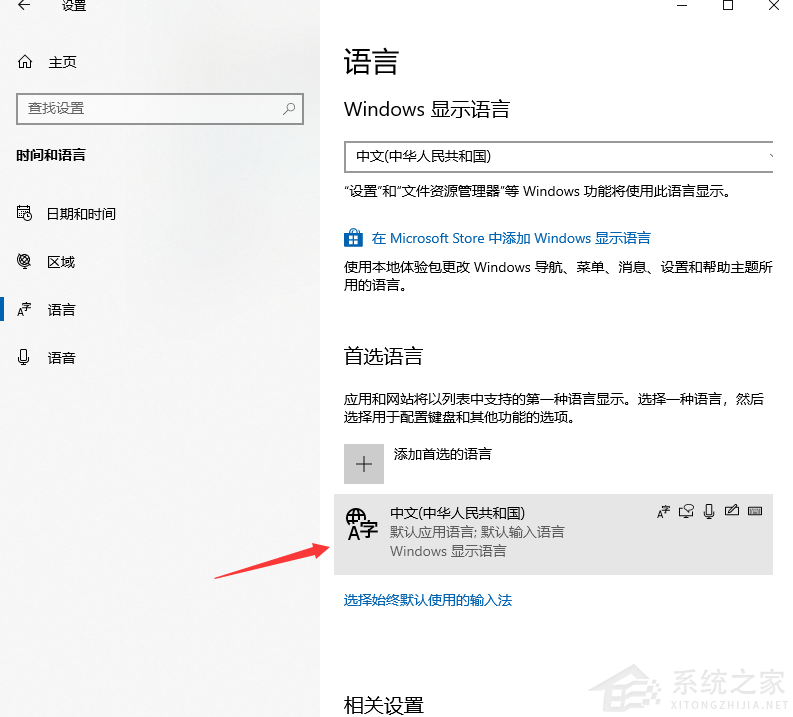
6、点击选项按钮。
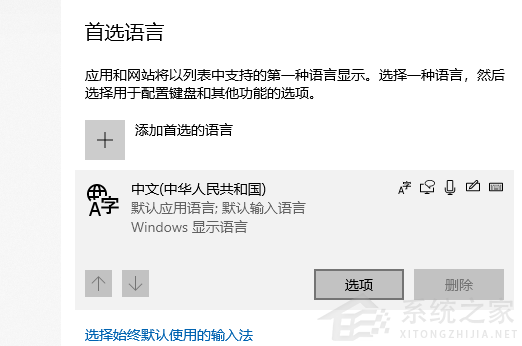
7、点击展开微软输入法。
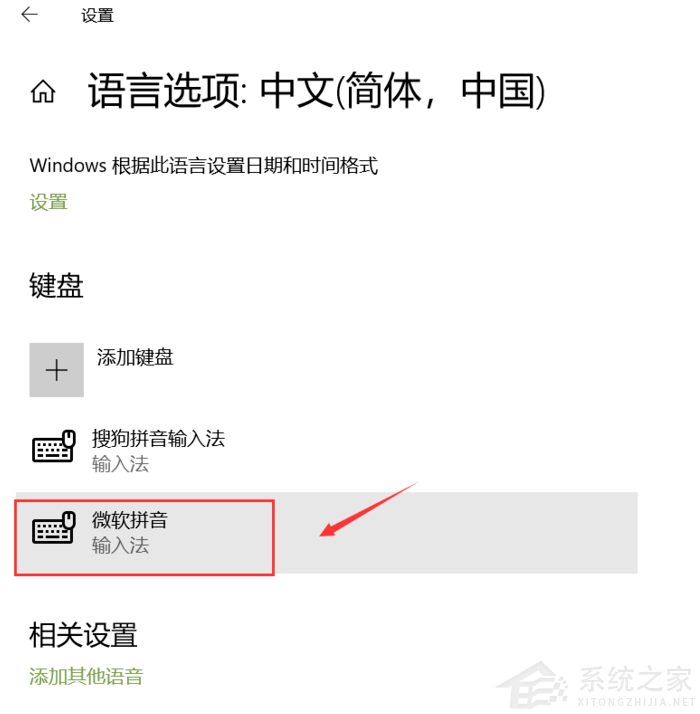
8、点击输入法下面的删除按钮即可。